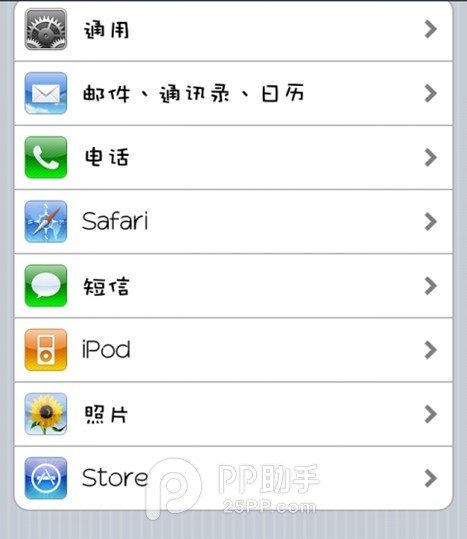苹果正式发布iOS6后,发布了iOS6 GM版本的越狱工具RedSn0w 0.9.13dev4,但目前仅支持iOS6不完美越狱。已经升级到iOS6 GM版本并想要越狱设备的用户可以参考此越狱教程。
iOS6越狱工具下载:RedSn0w 0.9.13dev4 (Windows) RedSn0w 0.9.13dev4 (Mac)
备份数据、个人设置和SHSH
无论您的设备是iPhone、iPad还是iPod Touch,在越狱之前,建议您备份设备中的重要文件、联系人、设置等。
备份时,只需用数据线将iPhone、iPad或iPod Touch连接到电脑,然后运行iTunes,右键单击左侧导航栏中的设备名称,选择“备份”即可。可以用iTunes备份的内容包括联系人、短信、系统设置、游戏保存和其他可见内容。
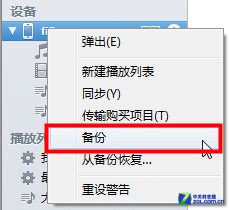
备份数据
备份SHSH是为了降级做准备。备份SHSH的原理和具体方法请参考:使用TinyUmbrella实现SHSH文件备份教程。另外,需要注意的是,iOS6 GM版本是iOS6的最终测试版。如果测试没有问题,将会作为正式版本推送给所有用户。因此,严格来说,iOS6 GM版本还不是正式版本。
升级固件至iOS6 GM版本
iOS 设备的固件升级有两种方法。不过iOS6 GM版本并不是向所有用户推送的版本,因此无法通过iOS5的OTA方式进行无线升级。您必须先下载设备对应的固件,然后通过iTunes进行升级。
手动下载固件,然后通过iTunes升级到iOS6 GM版本
如果iTunes下载速度较慢,您还可以通过其他渠道将设备对应的iOS5.0.1固件下载到电脑上,然后打开iTunes的设备信息页面,按住键盘上的shift键,点击“更新” iTunes中的“ ”按钮,在弹出的对话框中选择下载的固件包进行升级。接下来,设备将自动开始更新固件。耐心等待设备自动重启并完成固件升级。
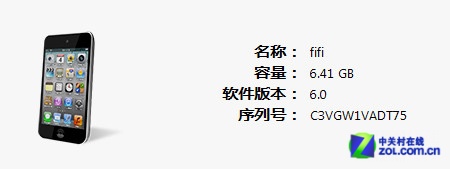
更新固件至iOS6
在RedSn0w 0.9.13dev4 中加载固件
完成以上所有准备工作后,解压下载的Redsn0w 0.9.10b1.zip,双击“RedSn0w.exe”文件启动越狱程序。此时,已经打开的iTunes会自动关闭。
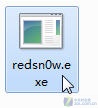
双击redsn0w.exe
如果您是Win7或Win8系统,则需要右键单击redsn0w.exe,选择“以管理员身份运行”。
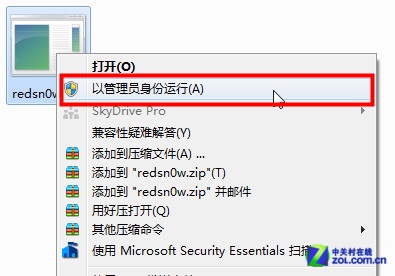
Win7、Win8系统下需要以管理员身份运行
点击界面上的“其他”按钮,进入设置界面。
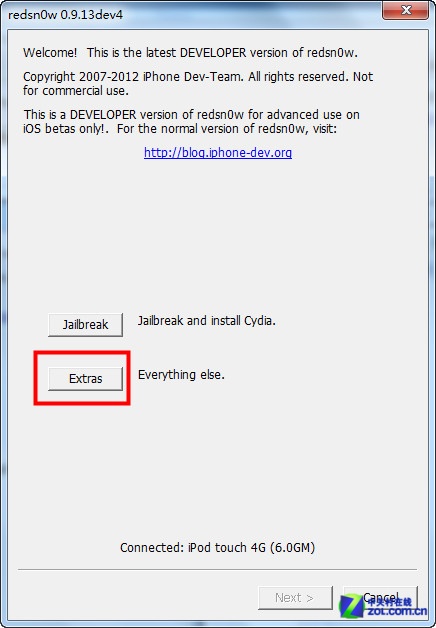
进入设置界面
点击设置界面中的“IPSW Select”按钮,加载iOS6 GM版本固件文件。
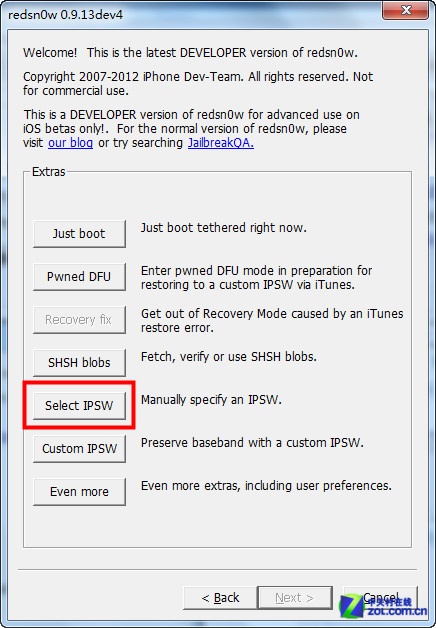
加载IPSW固件包
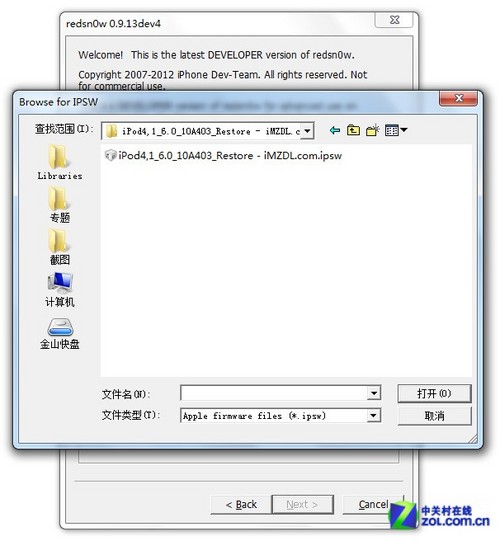
选择对应的固件文件
看到“识别成功”提示后,点击“确定”关闭提示,返回RedSn0w主界面。
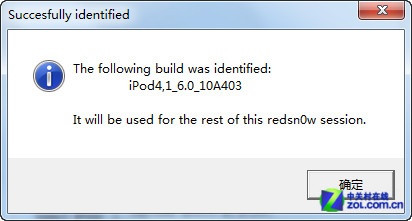
固件识别成功
返回主界面后,点击“越狱”按钮。
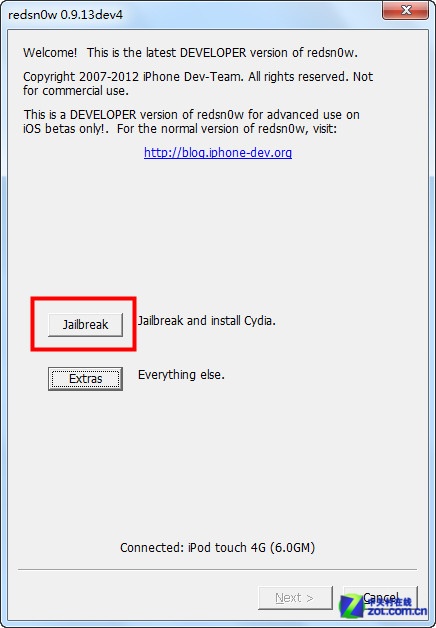
点击越狱按钮
选择安装SSH
由于Cydia目前不支持iOS6,如果越狱iOS6 GM版本则无法安装Cydia。您只能选择安装SSH。
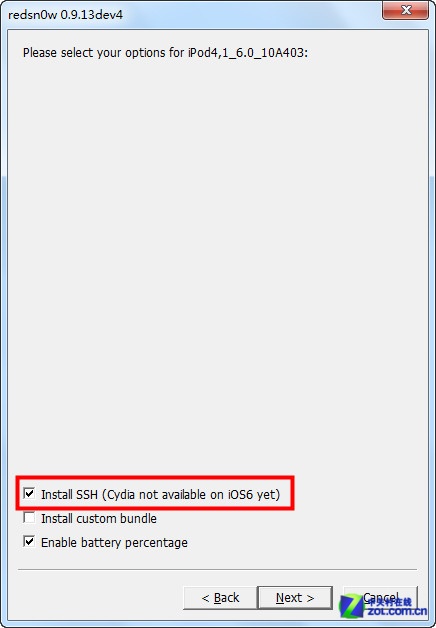
选中复选框以安装SSH
#p#字幕#e#
接下来RedSn0w会提示我们用数据线将设备连接到电脑,关闭电源,准备进入DFU模式。
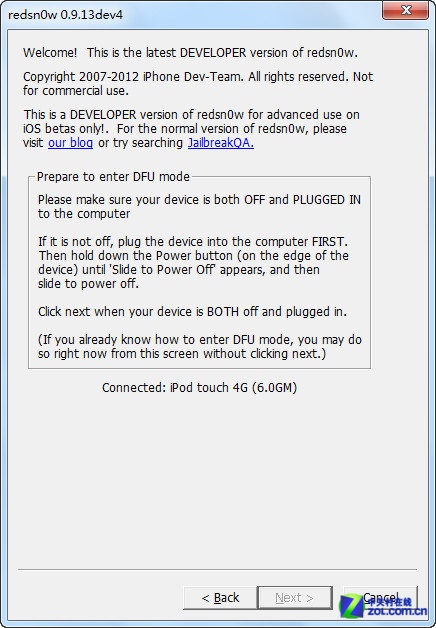
进入DFU模式前的提示信息
在实际越狱过程中,我们发现即使手机处于开机状态,也可以按照以下说明进入DFU模式并完成越狱。进入DFU模式失败也没关系,按照提示重新操作即可。
手动进入DFU模式并开始越狱
手动进入DFU模式需要组合铵键,这对于新手来说可能有些困难。不要心急,严格按照提示中的顺序和时间进行。经过几次尝试就可以成功。
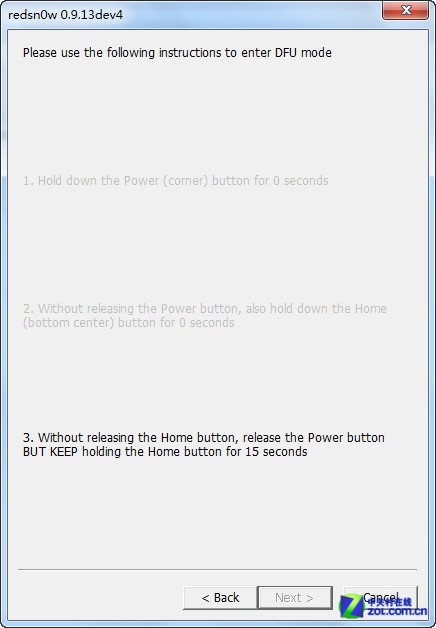
按组合键进入DFU模式
组合键步骤:
(1) 按住电源按钮(开机/关机按钮)3秒;
(2)按住电源键不松开,同时按住home键(主页按钮)10秒;
(3) 松开电源按钮并按住主页按钮不松开。
如果组合键不当无法进入DFU模式,红雪会弹出DFU模式失败的提示。刚接触越狱的新手,如果第一次操作时把握不好时机,可能就不会成功。只需按照提示操作并多尝试几次即可。
成功进入DFU模式后,红雪会自动开始越狱。这时候我们就可以松开home键,等待它完成操作。
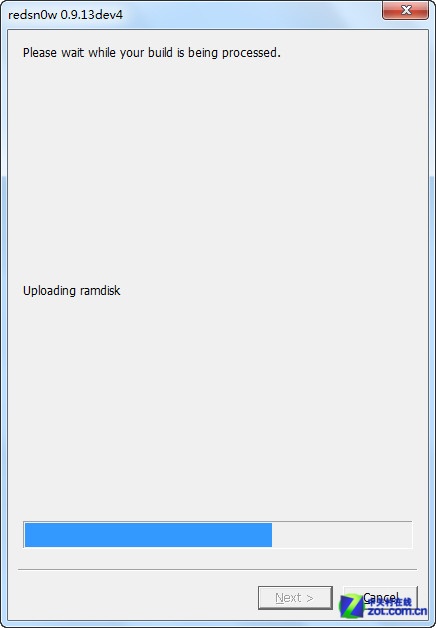
自动开始越狱
当红雪显示“完成”时,表示电脑上的越狱操作已经完成,可以关闭红雪了。
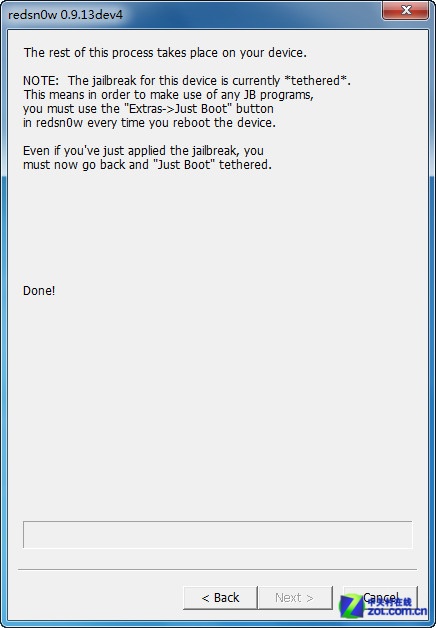
越狱完成
暗示:
这里有一个小技巧与大家分享。如果在手机开机的情况下进行组合按键操作,则无需看红雪中的提示即可成功进入DFU模式。
第一步也是按住电源按钮,直到屏幕上出现关机提示。
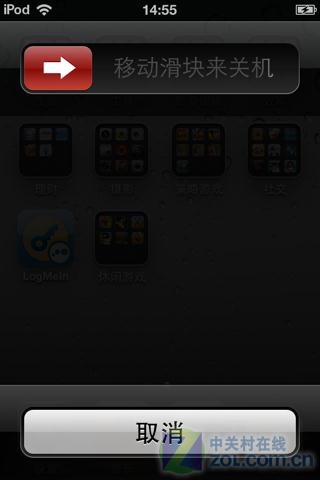
关机提示
此时,不要松开电源按钮并同时按住主页按钮。等屏幕全黑后,松开电源键,继续按住home键,直到红雪开始越狱。
等待越狱自动完成
开始越狱后,设备可能会出现短暂的黑屏,然后出现一长串代码。
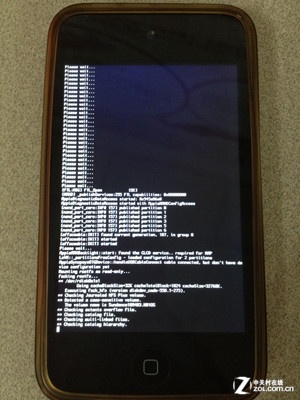
越狱期间代码滚动
最后是红雪的经典LOGO:奔跑的菠萝。这个过程会持续一点时间,一般在3-5分钟左右。
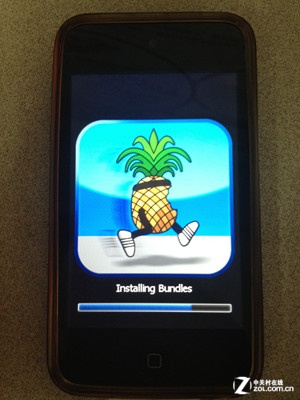
越狱过程中奔跑的菠萝LOGO
整个过程我们不需要做任何事情,只要耐心等待它自动完成即可。但如果设备在某个界面停留超过5分钟,期间没有任何变化,则可能是越狱不成功。不要紧张,按照上面的步骤再做一次就可以了。
至此,iOS6 GM版越狱完成。最后需要提醒大家的是,越狱有风险,需谨慎!特别是如果您的iPhone、iPad或iPod iTouch仍在保修期内,越狱后将不再享受保修服务!
#p#字幕#e#